Windows 7 RAM-krav - Hvor meget hukommelse har jeg brug for?
Veteran computerbrugere, eller enhver, der har ejet pc'er i flere år nu, kan huske, når 1 GB RAM blev betragtet som en masse. Ikke så længe siden kunne et 1GB hukommelsesmodul koste op til $ 100.
Nu er 1 GB RAM betragtet som lavt, og de fleste stationære og bærbare computere kommer til lager med mindst 2 GB, men normalt mere. Under alle omstændigheder var disse Windows XP / Pentium 4 dage.
Så hurtigt som computerteknologien udvikler sig, undrer man sig måske "Hvor meget hukommelse har jeg brug for til Windows 7?" Nå, det afhænger virkelig af flere faktorer. Denne artikel dækker krav til Windows 7-hukommelse og giver også nogle anbefalinger om, hvor meget RAM du skal få til at køre Windows 7.
 For at starte, vil vi gennemgå Microsofts anbefalede krav til Windows 7 RAM-hukommelse.
For at starte, vil vi gennemgå Microsofts anbefalede krav til Windows 7 RAM-hukommelse.
Ifølge Microsoft kræver Windows 7 pc'er at have:
- 1 GB eller RAM minimum for 32-bit versioner af Windows 7.
- 2 GB RAM minimum for 64-bit versioner af Windows 7.
I virkeligheden er RAM-kravene, som Microsoft anbefaler, en ret god standard at gå forbi. 1 GB eller RAM skal være det lave minimum for at køre Windows 7. 2GB RAM er sandsynligvis ikke nødvendigt for at køre Windows 7 64-bit, men det ville gøre multitasking bedre og fremskynde tingene lidt.
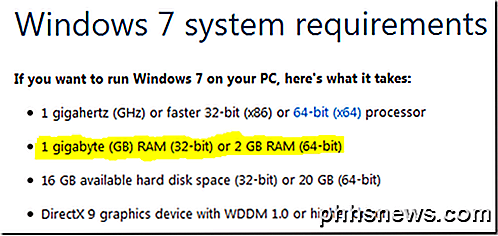
Windows 7 vil installere med en lav mængde RAM. Men forvent ikke at det skal køre meget glat med noget mindre end 1 GB.
Nu hvor vi har nævnt minimumskravene til RAM-hukommelse til Microsoft Windows 7, skal du tjekke de maksimale RAM-konfigurationer til Windows 7.
Ifølge Microsoft kan Windows 7-pc'er håndtere et maksimalt RAM-beløb på:
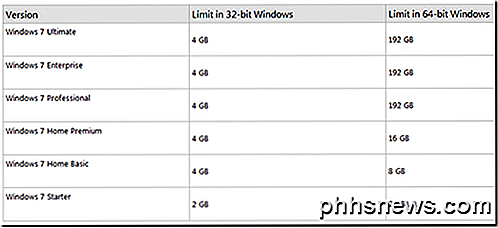
Nu er det nogle få muligheder du har. Som du kan se fra ovenstående diagram, jo højere version af Windows 7 64-bit du kører, jo mere RAM, der er officielt understøttet. 32-bit versionerne af Windows 7 er alle begrænset til 4 GB.
32-bit versions-operativsystemer er ret begrænsede i RAM-understøttelse. Således skal du sørge for, at du ikke går ud og køber en 12 GB RAM-opgradering til en Windows 7 32-bit computer.
For at kontrollere, hvilken version af Windows du kører, skal du åbne startmenuen, højreklikke på computeren og vælge Egenskaber i rullemenuen. Du skal også se en mulighed for installeret RAM.
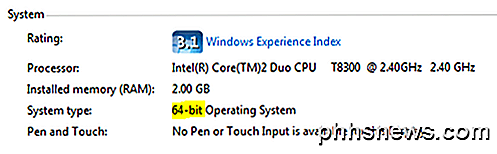
Hvad angår hvor meget hukommelse du har brug for, er der et par faktorer at overveje. Nogle anbefalinger er:
- 2 GB RAM til den gennemsnitlige computerbruger (den, der gennemsyrer nettet, bruger Microsoft Word, spiller kabal osv.).
- 4 GB RAM til multimediecomputeren (en der ser dvd'er, ser streaming video, bruger Photoshop, og gør noget lys multitasking).
- 6 GB RAM til multitasking computer brugeren (en der ofte har flere programmer åbne samtidigt. Hvis du gør videoredigering eller lydredigering).
- 8 GB RAM til virtualiseringscomputeren (en der kører mere end 1 operativsystem samtidigt. Et eksempel på virtualisering findes her).
- 16 GB + RAM til den ekstreme pc-bruger (en som multitasks ofte spiller højspørgsels pc-spil inden for virtuelle maskiner, gør omfattende videoredigering osv.).
Nu er ovenstående anbefalinger kun generelle retningslinjer. Du behøver muligvis ikke så meget RAM, og du har måske brug for mere RAM end det. Under ingen almindelig situation er 16 GB + RAM-hukommelse nødvendig. Plus, hvis du køber 16 GB RAM, skal du sørge for, at CPU, grafikkort og harddisk ikke er flaskehalse.
Du har måske også bemærket, at RAM-anbefalingerne er angivet i lige antal intervaller. For eksempel er der ikke 5 GB RAM-anbefaling. Dette skyldes, at RAM ofte sælges i matchende par.
De fleste bundkort bruger også RAM-hukommelse ved at inkorporere dual channel-tilstand, triple channel-tilstand osv. Disse tilstande kræver, at du bruger matchende RAM-par (lige beløb) i et bestemt antal slots.

For eksempel ville dual channel bruge to matchende par (2GB, 2GB) i to specifikke RAM-slots. Hvis du har spørgsmål, er du velkommen til at kommentere. God fornøjelse!

USB 2.0 vs USB 3.0 vs eSATA vs Thunderbolt vs Firewire versus Ethernet Speed
Din stationære eller bærbare computer har en bred vifte af porte og forbindelsestyper, men hvad er de alle til, og hvordan adskiller de dem? USB 2.0, USB 3.0, eSATA, Thunderbolt, Firewire og Ethernet er nogle af de teknologier, der er indbygget i mange af de computere, der sælges i dag. Så hvad er den hurtigste forbindelsestype? Hv

Deaktiver forslag og Bing-søgninger på Mac OS X RELATED: Sådan bruger du macOS 'Spotlight som en Champ Hvis du vil ændre Spotlight-indstillingerne på Mac OS X, skal du klikke på Apple-menuen og vælge Systemindstillinger. Klik på ikonet Spotlight i vinduet Systemindstillinger. Fjern markeringen for "Tillad Spotlight Suggestions i Spotlight og Look Up" nederst i vinduet, og fjern markeringen for "Bing Web Searches" i listen.



